win10工作列顏色變更教學課程
- PHPz轉載
- 2023-07-20 12:05:052089瀏覽
win10系統適用眾多自訂設定,例如工作列的顏色是可以修改成自己喜歡的顏色的,那麼win10工作列顏色怎麼改呢?你先打開個人化面板,找到顏色設定介面,挑選喜歡的顏色,以後找到“在以下頁面上顯示主題色”,勾選下方的“選單列、任務欄和操作中心”,那樣就能完成工作列顏色的變更了。
win10工作列顏色如何改變:
1、右鍵點選左下方的Win徽標,在彈出式選單中點選「設定」選單項目。
2、這時會開啟Windows10的設定窗口,在視窗中點選「個人化」標誌。
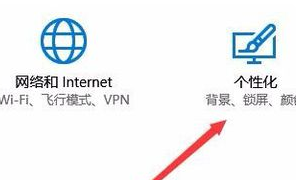
3、在開啟的個人化設定視窗中,點選左側欄的「顏色」選單項目。
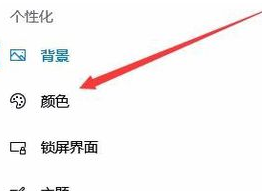
4、在右邊視窗中找到Windows顏色設定框,挑選一個你自己喜歡的顏色。

5、隨後在下方找到「功能表列、工作列和操作中心」設定項目。

6、大家勾選其前邊的複選框,同時選取下面的「挑選預設應用程式」裡的亮選項。

7、這時能夠看見他們的Windows10工作列已經自動變成大家上邊設定的顏色了。
以上是win10工作列顏色變更教學課程的詳細內容。更多資訊請關注PHP中文網其他相關文章!
陳述:
本文轉載於:windows7en.com。如有侵權,請聯絡admin@php.cn刪除

